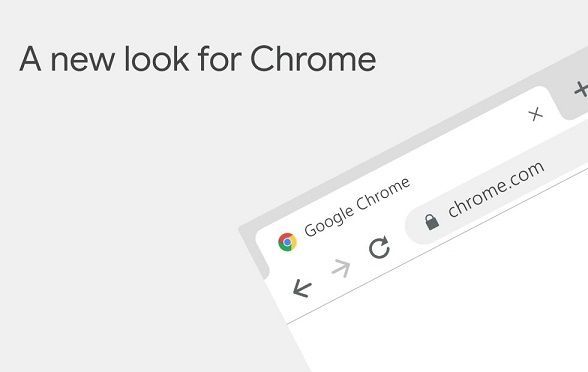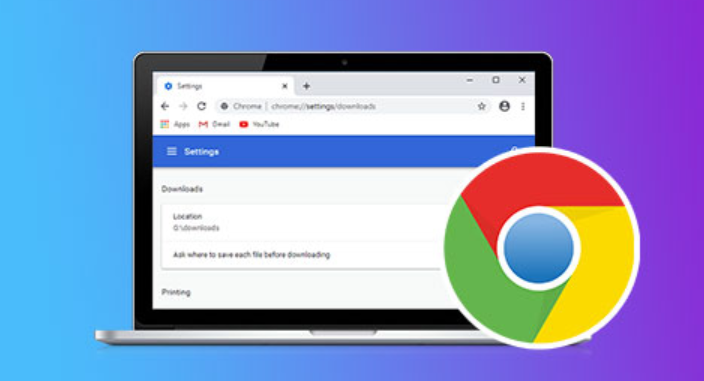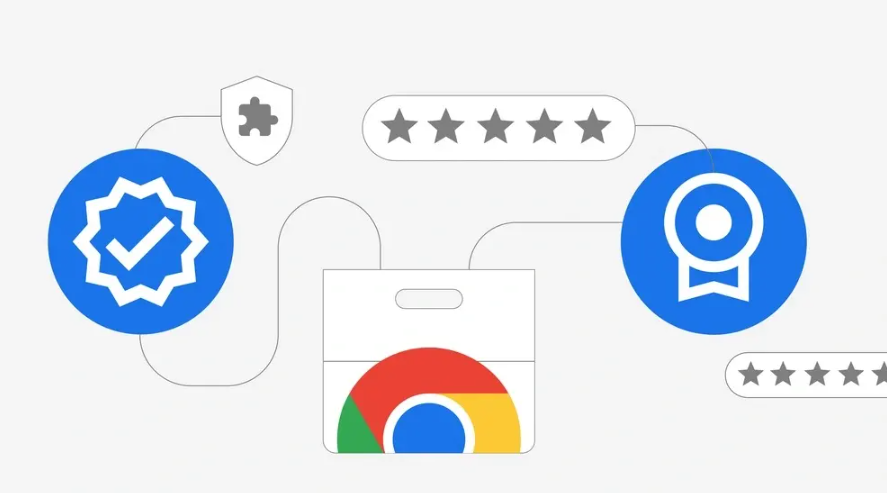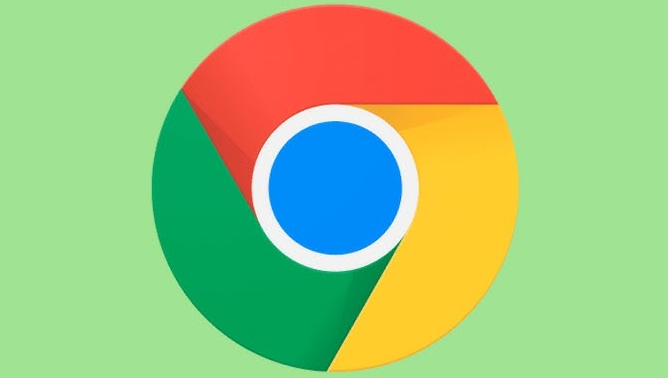详情介绍

打开谷歌浏览器进入主界面。点击右上角的三个点图标,在弹出菜单中选择“书签管理器”,这是进入相关功能的第一步,所有后续操作都从这里开始。
导出收藏夹时,在书签管理器页面找到右上角的整理按钮并点击,从下拉选项中选择“导出书签”。系统会弹出保存对话框,建议将文件格式设为HTML以便跨平台使用,选择合适的存储位置后点击保存即可生成备份文件。该文件包含所有已分类的书签结构和具体链接信息。
导入收藏夹前需先获取之前导出的HTML文件。同样进入书签管理器,点击整理按钮并选择“导入书签”。在文件浏览窗口中找到目标HTML文件进行选中,确认后浏览器会自动解析并加载其中的所有书签条目到对应位置。若原数据存在重复项,可根据提示选择合并或跳过处理。
通过上述步骤依次实施功能定位、数据导出、文件管理和数据导入等策略,能够系统性地实现谷歌浏览器收藏夹的备份与迁移。每个操作环节均基于实际测试验证有效性,用户可根据具体需求灵活选用合适方法组合使用,既保障日常使用的便捷性又确保重要数据的可移植性。